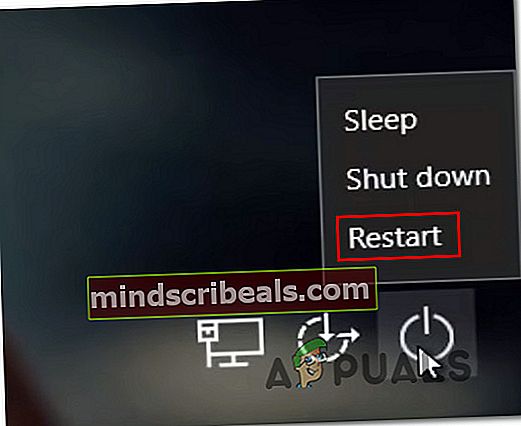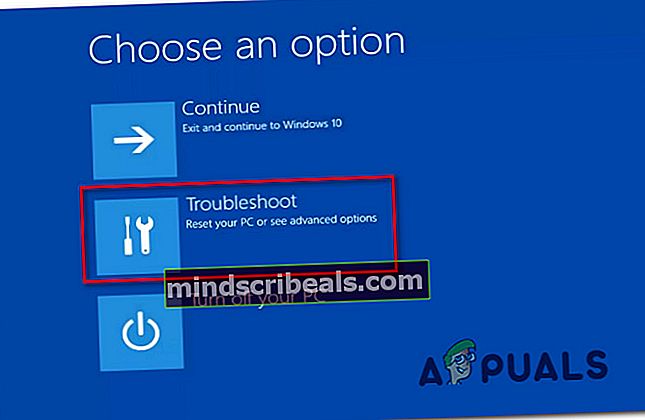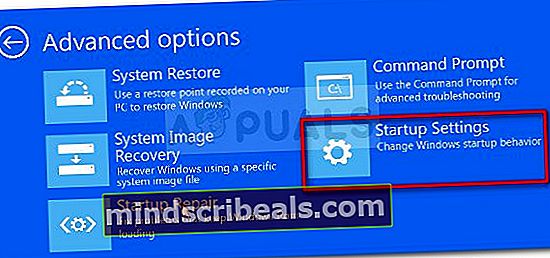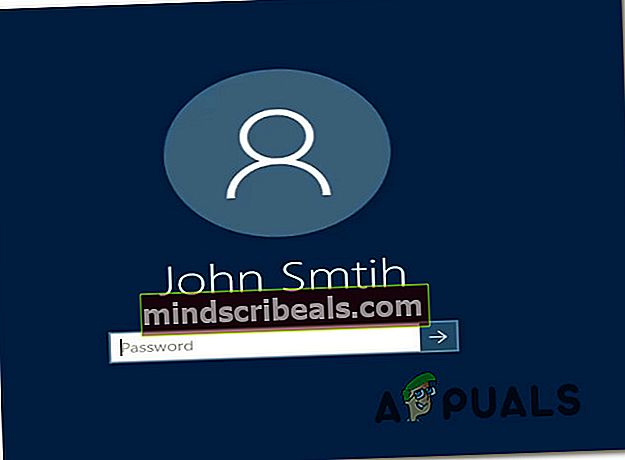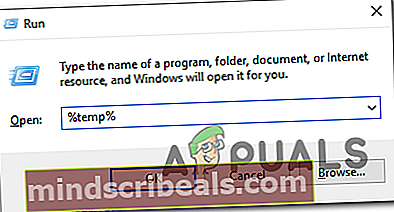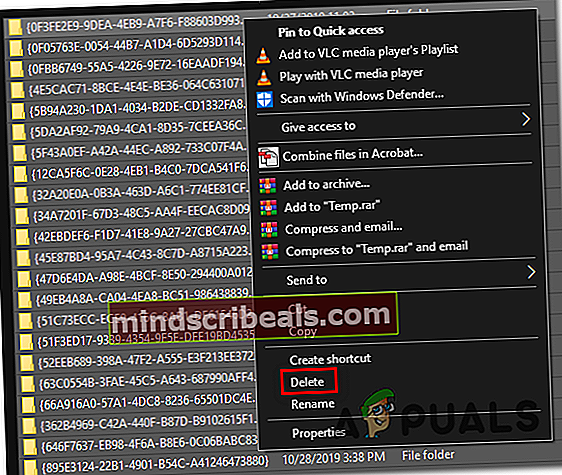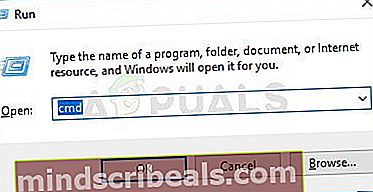Jak opravit chybu 0x80070043 v systému Windows?
Několik uživatelů systému Windows se na nás obracelo s dotazy poté, co nebylo možné otevřít soubor uložený na externím serveru nebo po pokusu o spuštění určitých aplikací (nejčastěji Windows Office). Chybová zpráva, která se objeví, je 0x80070043 chyba. Problém je mnohem častější v systémech Windows Vista a Windows 7, ale podařilo se nám také najít výskyty v systému Windows 8.1 v systému Windows 10.

Co způsobuje kód chyby systému Windows 0x80070043?
Zkoumali jsme tento konkrétní problém tím, že jsme se podívali na různé zprávy uživatelů a vyzkoušeli jsme několik různých opravných strategií, které běžně doporučují ostatní ovlivnění uživatelé, kterým se již problém podařilo vyřešit. Jak se ukázalo, tuto konkrétní chybu způsobí několik různých scénářů. Zde je seznam potenciálních viníků, kteří za to mohou být odpovědní:
- Přenos souborů SMB není povolen - Jak se ukázalo, jedním běžným scénářem, který způsobí vznik tohoto konkrétního problému, je situace, kdy je zakázána zásada zásadní pro přenos souborů SMB. Pokud je tento scénář použitelný, můžete problém vyřešit otevřením Editoru místních zásad skupiny a povolením místních zásad spouštění v síti.
- Chyba stavu uvnitř složky Temp - Podle několika dotčených uživatelů se tento problém může objevit kvůli chybě stavu. V takovém případě byste měli být schopni vyřešit problém spuštěním počítače v nouzovém režimu a odstraněním obsahu složky Temp, abyste odstranili chybu stavu.
- Poškození systémových souborů - Toto chování může být také způsobeno některým typem poškození systémových souborů. V některých případech bude tato chyba spuštěna, protože váš operační systém není schopen sledovat správné umístění souborů, které se pokoušíte otevřít. V tomto případě byste měli být schopni to opravit spuštěním několika obslužných programů, které jsou schopny řešit poškození systémových souborů (SFC a DISM).
- Zásahy třetích stran - Je také možné, že nedávno vynucený proces nebo služba narušuje schopnost vašeho operačního systému provádět instalace InstallShield. Pokud je tento scénář použitelný, budete moci problém vyřešit pomocí nástroje Obnovení systému k obnovení stavu počítače do doby, kdy tyto okolnosti neexistovaly.
- Základní korupce OS - Za výjimečných okolností nebudete moci tento problém vyřešit konvenčním způsobem. Pokud problém nevyřeší SFC a DISM, jedinou cestou vpřed je resetování každé součásti operačního systému pomocí operace, jako je čistá instalace nebo opravná instalace.
Pokud se setkáváte se stejným problémem a některý z výše uvedených scénářů se jeví jako použitelný, tento článek vám poskytne několik různých strategií opravy. Níže najdete kolekci potenciálních oprav, které ostatní uživatelé v podobné situaci úspěšně použili k vyřešení tohoto problému.
Pokud chcete zůstat co nejefektivnější, postupujte podle potenciálních oprav ve stejném pořadí, v jakém jsme je uspořádali (podle obtížnosti a efektivity). Nakonec byste měli narazit na opravu, která problém vyřeší bez ohledu na viníka, který problém způsobuje.
Pojďme začít!
Metoda 1: Povolení místních zásad spouštění v síti
Pokud narazíte na problém v prostředí domény, měli byste začít zajištěním dostatečného přístupu pro přenos souborů SMB. Chcete-li to provést, měli byste otevřít Editor místních zásad skupiny a ujistit se, že Vždy počkejte na síť při spuštění počítače a přihlášení politika je Povoleno.
Několik uživatelů systému Windows, kteří se také setkali se stejným problémem, uvedlo, že se jim nakonec podařilo problém vyřešit poté, co použili Editor místních zásad skupiny nástroj k povolení této zásady. Poté, co tak učinili a restartovali počítač, většina postižených uživatelů uvedla, že problém byl v jejich případě vyřešen.
Tady je třeba udělat, abyste povolili místní zásady spouštění sítě, které mohou omezovat přístup k přenosům souborů SMB:
- lis Klávesa Windows + R. otevřít Běh dialogové okno. Jakmile jste uvnitř Běh v dialogovém okně zadejte „Gpedit.msc“ uvnitř textového pole a stiskněte Enter otevřít Editor místních zásad skupiny politika. Pokud se zobrazí výzva v okně UAC (Řízení uživatelských účtů), kliknutím na Ano udělte oprávnění správce.
- Jakmile jste v Editoru místních zásad skupiny, vyberte z pravé strany Zásady místního počítače> Konfigurace počítače> Šablony pro správu.
- Dále přejděte dolů na pravou stranu a klikněte na Systém, poté klikněte na Přihlásit se ze seznamu dostupných možností.
- Poté, co se vám podaří dostat dovnitř Přihlásit se složku, poklepejte na Vždy počkejte na síť při spuštění počítače a přihlášení.
- Na obrazovce Vlastnosti této zásady vyberte ikonu Nastavení kartu, poté změňte stav na Povoleno a kliknutím na Použít uložte změny.
- Restartujte počítač a počkejte na dokončení dalšího spuštění. Poté opakujte akci, která dříve způsobovala 0x80070043chyba.

Pokud stále dochází ke stejnému problému, přejděte dolů k další metodě níže.
Metoda 2: Vymazání dočasné složky v nouzovém režimu
Pokud vidíte 0x80070043 Chyba kvůli chybě stavu, měli byste být schopni problém vyřešit spuštěním počítače v nouzovém režimu a odstraněním obsahu složky% temp%, abyste chybný stav odstranili.
Mějte na paměti, že to nejprve nevyřeší problém, který problém způsobuje, ale odstraní nepříjemnou chybu. Tato oprava je údajně úspěšná v systémech Windows 7, Windows 8.1 a Windows 10.
Několik dotčených uživatelů nahlásilo 0x80070043 chyba přestala docházet, jakmile provedou níže uvedené pokyny. Zde je postup, jak vyčistit dočasnou složku v nouzovém režimu:
- Vypněte počítač, znovu jej zapněte a počkejte, dokud se nedostanete na úvodní přihlašovací obrazovku.
- Jakmile se tam dostanete, přesuňte se dolů do pravého dolního rohu a klikněte na ikonu ikona napájení.
- V nově zobrazené kontextové nabídce stiskněte a podržte Posun při kliknutí na Restartujte.
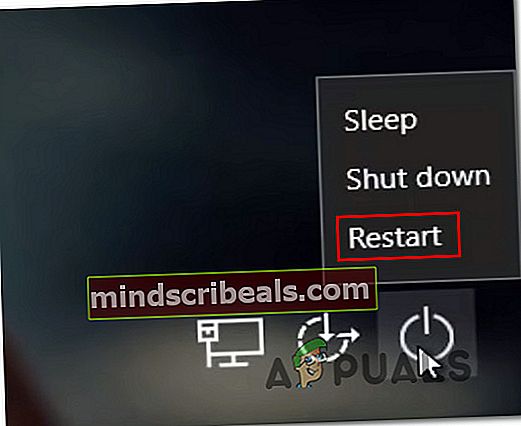
- Během další spouštěcí sekvence se počítač automaticky restartuje uvnitř Odstraňte problém Jídelní lístek. Jakmile tam dorazíte, klikněte na Odstraňte problém.
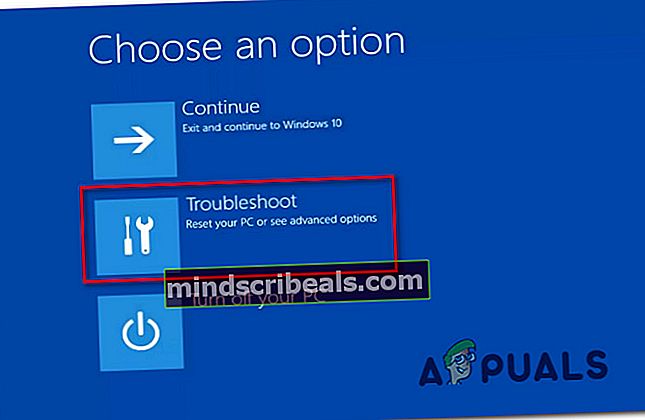
- Jakmile jste uvnitř Pokročilé možnosti v nabídce klikněte na Nastavení spouštění ze seznamu dostupných možností.
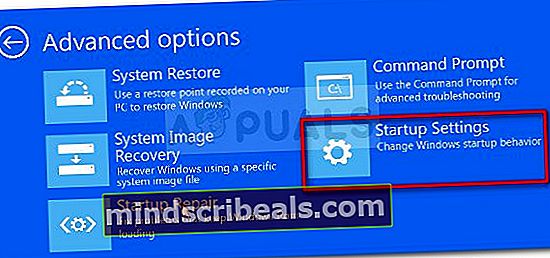
- Když se zobrazí nabídka Nastavení spuštění, stiskněte F5 nastartovat Nouzový režim se sítí.

- Jakmile je další spouštěcí sekvence dokončena, budete vyzváni mírně odlišnou přihlašovací obrazovkou. Chcete-li dokončit proces spouštění, zadejte heslo systému Windows (pokud je máte).
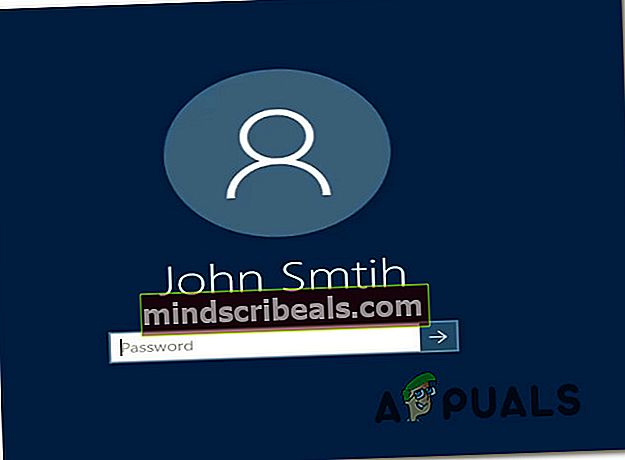
- Po dokončení spouštěcí sekvence stiskněte Klávesa Windows + R. otevřít Běh dialogové okno. Uvnitř Běh textové pole, zadejte „% Temp%“ a stiskněte Enter otevřít Teplota složku.
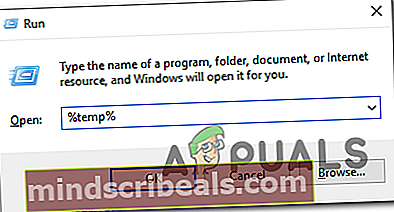
- Jakmile jste uvnitř Teplota složku, jednoduše vyberte vše a klepněte pravým tlačítkem myši na položku a vyberte Vymazat z nově zobrazené kontextové nabídky odstraníte všechny dočasné soubory.
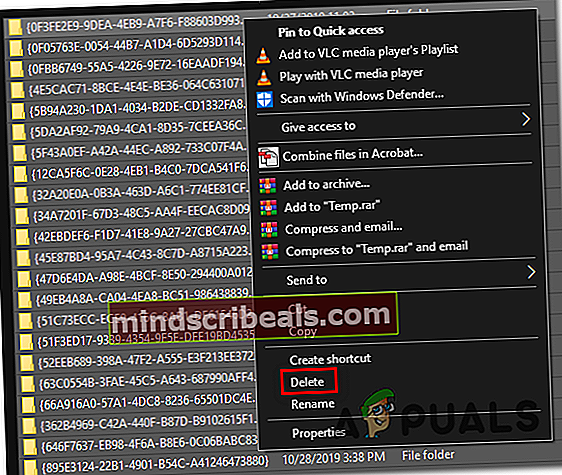
- Jakmile je složka Temp vymazána, restartujte počítač a zkontrolujte, zda je problém vyřešen při příštím spuštění počítače.
Pokud stále dochází ke stejnému problému, přejděte dolů k další potenciální opravě níže.
Metoda 3: Spuštění skenování DISM a SFC
Další skutečnou možností, která by mohla způsobit toto chování, je nějaký typ poškození systémových souborů. V některých případech 0x80070043 dojde k chybě, protože váš operační systém již není schopen sledovat správné umístění souborů, které se pokoušíte otevřít.
Několik uživatelů systému Windows, kteří se ocitli v podobné situaci, uvedlo, že se jim problém podařilo vyřešit a otevřít instalační aplikace, aniž by narazili na 0x80070043 chyba poté, co použili několik nástrojů schopných opravit poškození systémových souborů - DISM (Deployment Image Servicing and Management)a SFC (Kontrola systémových souborů).
Mějte na paměti, že DISM používá WU k nahrazení poškozených dat zdravými kopiemi, zatímco SFC používá kopii v místním mezipaměti k opravě poškozených instancí. Protože tyto dva nástroje používají dva různé přístupy, doporučujeme vám spustit obě kontroly, abyste zvýšili šance na řešení 0x80070043 chyba.
Tady je podrobný průvodce prováděním skenování DISM a SFC:
- lis Klávesa Windows + R. otevřete dialogové okno Spustit. Dále zadejte „Cmd“ a stiskněte Ctrl + Shift + Enter otevřete zvýšený příkazový řádek. Když uvidíte UAC (výzva uživatelského účtu),klikněte Ano udělit oprávnění správce do okna CMD.
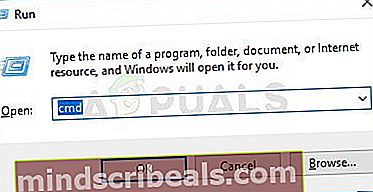
- Poté, co jste uvnitř zvýšeného příkazového řádku, zadejte následující příkazy a stiskněte Enter spusťte skenování SFC:
sfc / scannow
Poznámka: Jakmile toto skenování spustíte, za žádných okolností jej nepřerušujte. Tímto způsobem můžete vytvořit další logické chyby, které nakonec způsobí další chybové zprávy.
- Po dokončení skenování zavřete zvýšený příkazový řádek a restartujte počítač.
Poznámka: I když protokol závěrečné zprávy nehlásil žádné fixní výskyty, neznamená to, že nebyly provedeny žádné úpravy. SFC je notoricky známý tím, že nehlásí úpravy provedené za účelem vyřešení logických chyb.
- V další spouštěcí sekvenci postupujte znovu podle kroku 1 a otevřete další zvýšený příkazový řádek. Jakmile se dostanete do okna CMD, zadejte následující příkaz k zahájení skenování DISM:
DISM / Online / Vyčištění obrazu / Obnovit zdraví
Poznámka: Abyste zajistili hladký průběh tohoto postupu, musíte zajistit, aby byl váš počítač připojen ke stabilnímu připojení k internetu. To je důležité, protože DISM používá komponentu WU (Windows Update) ke stažení zdravých ekvivalentů pro poškozené soubory, které jsou ovlivněny poškozením.
- Po dokončení operace restartujte počítač a zkontrolujte, zda je problém vyřešen při příštím spuštění systému.
Pokud se stále setkáváte s 0x80070043 chyba při provádění stejné akce, přejděte dolů na další metodu níže.
Metoda 4: Použití nástroje Obnovení systému
V případě, že jste si tuto chybu všimli teprve nedávno, nedávná změna systému pravděpodobně skončila narušením schopnosti vašeho operačního systému otevřít spustitelný soubor InstallShield. Pokud je tento scénář použitelný, měli byste být schopni obejít nebo vyřešit problém pomocí nástroje Obnovení systému k obnovení počítače do stavu, ve kterém neexistovaly stejné okolnosti, které nyní způsobují problémy.
Ve výchozím nastavení je váš operační systém nakonfigurován tak, aby ukládal nové snímky obnovení na důležité systémové body (před instalací aplikace, po instalaci aktualizace systému Windows atd.). Pokud tedy nezměníte výchozí chování nebo nepoužíváte aplikaci pro optimalizaci systému, měli byste mít na výběr spoustu kandidátů.
Ale než budete postupovat podle níže uvedených pokynů, mějte na paměti, že jakákoli změna provedená před vytvořením tohoto bodu obnovení bude po dokončení procesu obnovení ztracena. Mějte na paměti, že to zahrnuje všechny nainstalované aplikace, ovladače, hry a všechno ostatní.
Pokud rozumíte dopadům a přesto chcete pokračovat v používání nástroje Obnovení systému, postupujte podle následujících pokynů:
- lis Klávesa Windows + R. otevřete dialogové okno Spustit. Jakmile jste uvnitř příkazu Spustit, zadejte ‚Rstrui ' a stiskněte Enter otevřít Obnovení systému Jídelní lístek.

- Jakmile se dostanete na úvodní obrazovku Obnovení systému, klikněte na další přejdete do dalšího menu.

- Poté, co přejdete na další obrazovku, zahajte operaci zaškrtnutím políčka přidruženého k Zobrazit více bodů hlášení. Po dokončení tohoto kroku začněte prohlížet data každého uloženého bodu obnovení a vyberte ten, který je starší než období, ve kterém jste si všimli, že se problém začal vyskytovat.

- Jakmile je vybrán správný bod obnovení systému, klikněte na Dokončit dokončete nastavení.
- Po zahájení tohoto procesu se počítač restartuje a připojí se předchozí stav. Při příštím spuštění opakujte akci, která chybu spouštěla, a zkontrolujte, zda je problém nyní vyřešen.
Pokud stejné 0x80070043 stále dochází k chybě, přejděte dolů na konečnou metodu níže.
Metoda 5: Provedení opravy instalace / čisté instalace
Pokud vám žádný z níže uvedených pokynů nedovolil problém vyřešit, je pravděpodobné, že problém, který řešíte, je skutečně mimo vaši kontrolu. Pokud je tento scénář použitelný, nejpohodlnějším způsobem řešení problému je resetování všech součástí systému Windows včetně všech dat při zavádění.
Několik postižených uživatelů, kteří se také snažili vyřešit problém 0x80070043 Chyba potvrdila, že tato operace jim umožnila problém úplně vyřešit.
Pokud jde o resetování každé součásti OS, máte dva způsoby vpřed:
- Čistá instalace - Je to nejjednodušší postup a nemá žádné předpoklady. Hlavní nevýhodou této metody je však to, že vám nedovolí uchovat soubory, pokud je předem nezálohujete.
- Oprava instalace (oprava na místě) - Zdlouhavější přístup, který vyžaduje, abyste vlastnili instalační médium kompatibilní s vaším aktuálním operačním systémem. Jedná se ale o cílenější řešení, protože resetuje pouze vaše komponenty systému Windows (včetně zaváděcích dat) a zároveň vám umožní uchovat všechny vaše soubory (včetně aplikací, her, osobních médií a dokonce i některých uživatelských předvoleb).